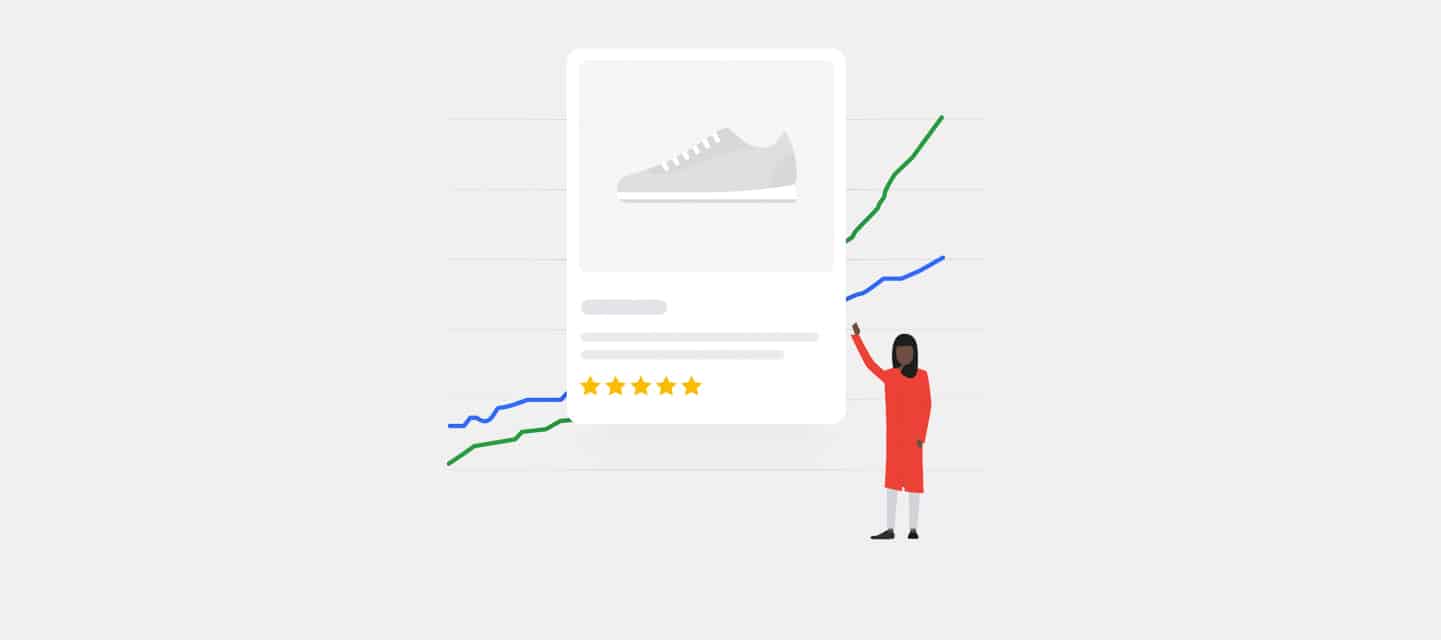Google Merchant Center hesabınız, e-ticaret sitenizi Google Ads’e bağlayan merkezdir. Envanter, ürün kategorileri, açıklamalar… Google Alışveriş’in reklamlarınızı doğru kişilere ulaştırması için ihtiyaç duyduğu her şey doğrudan Google Merchant Center hesabınızdan alınır.
Aslında, Google Merchant Center hesabınızı yönetmek, Ads’te anahtar kelimelerinizi ve metin reklamlarınızı yönetmek kadar önemlidir.
Tamam, Merchant Center Hesabı oluşturuldu, Feed yüklendi. Şimdi ne olacak?
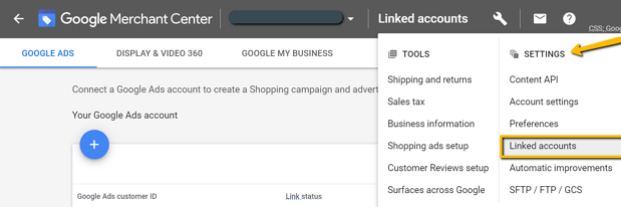
Ürünlerinizi Alışveriş Reklamları aracılığıyla tanıtmak için satıcı hesabınızı Google Ads hesabınıza bağlamanız gerekir.
Bağlama işleminin GMC hesabınızda başlatılması gerekiyor. İlgili 2 adım vardır:
1. Adım: Merchant Center Ara Yüz
Ayarlar > Bağlı Hesaplar > Google Ads hesabınızdan Google Ads hesabına bağlantı isteyin > Doğru Müşteri Kimliğini seçin > ‘Bağla’yı tıklayın.
2. Adım: Google Ads Ara Yüzünden Bağlantı İsteğini Kabul Edin
Araçlar Simgesi > Kurulum > Bağlı Hesaplar > Google Merchant Center > Ayrıntılar > ‘Onayla’ seçeneğine gidin.
Merchant Center hesabınız oluşturulduktan sonra, onu Ads hesabınıza bağlamak isteyeceksiniz. Üç noktayı tıklayarak sayfanın sağ üst köşesindeki açılır menüye gidin.
Açılır menüden ‘Hesap Bağlama’yı seçin. Daha sonra, e-postanıza zaten bağlı olan Ads hesabını bağlamanız için bir öneri gösterilecektir.
Google Merchant Center için ayrı bir e-posta adresi kullanıyorsanız, sayfanın altındaki ‘Hesabı Bağla’yı tıklamanız ve Ads kimliğinizi girmeniz yeterlidir.
Sonraki adım, web sitenizi Google Merchant Center’da doğrulamak olacaktır. Bu, reklamını yapmaya çalıştığınız web sitesinin sahibi olduğunuzu doğrulamak içindir. Sol sütundaki ‘İşletme Bilgileri’ sekmesine gidip ‘Web Sitesi’ni seçin.
Burada, hesabınızı şu üç yöntemden biriyle bağlayabilirsiniz:
- Sitenize yükleyeceğiniz bir HTML dosyası aracılığıyla (Google bunun en popüler yöntem olduğunu iddia ediyor)
- Google Analytics ile doğrulayın
- Google Etiket Yöneticisi ile
Merchant Center’da Satış Yapılan Ülke Nasıl Seçilir?
Ürünlerinizi Merchant Center hesabınıza manuel olarak veya bir veri Feed’i yoluyla ekleme sürecinde, hedef ülkenizi seçmeniz istenecektir.
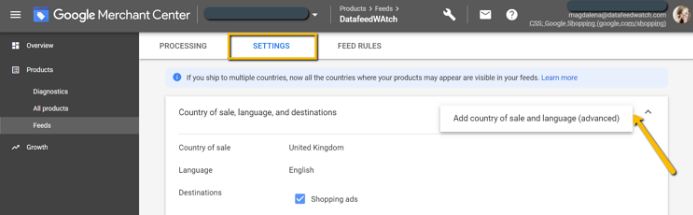
1. Adım: Ürünler’e, ardından Feed’ler’e gidin.
2. Adım: Ürün Feed’inizin adına tıklayın.
3. Adım: Ayarlara geçin.
4. Adım: Daha fazla ülke ekleme seçeneğini ortaya çıkarmak için sağ üst köşedeki dikey olarak hizalanmış 3 noktaya tıklayın.
Google Merchant Center Hesabım Askıya Alınırsa Ne Olur?
Her kullanıcının mümkün olan en iyi deneyimi yaşamasını sağlamak için Google çalışanları, Google Merchant Center hesabınızı düzenli olarak inceler. Hangi nedenle olursa olsun, ürünlerinizden bazıları Google Alışveriş politikasını ihlal ediyorsa, size e-postayla bir uyarı mesajı gönderilir ve sorunları düzeltmeniz için bir hafta verilir. Bu bir haftalık uyarı süresi boyunca, reklamlarınız her zamanki gibi yayınlanmaya devam edecektir.
Uyarı süresinin sonuna kadar tüm ihlalleri giderirseniz sorun yok demektir. Ancak ihlalleri gideremez veya süreyi kaçırırsanız da bu dünyanın sonu değil. Google Merchant Center hesabınızı yeniden etkinleştirmek oldukça basit bir işlemdir.
Önce ilk şeyler: Hesabınızın askıya alınmasına neden olan sorunları düzeltin, sorun çözülene kadar Google Alışveriş’te reklam veremezsiniz. İşlem tamamlandıktan sonra, Google ekibinden manuel olarak bir inceleme isteyin. Hesabınızı inceler ve herhangi bir sorun bulmazlarsa, işinize geri dönersiniz. Hâlâ ihlalde bulunuyorsanız, soğuma dönemine girmeden önce bir inceleme isteğinde bulunmak için bir fırsatınız daha olacak – reklamlarınızın etkin olmadığı ve ‘İnceleme İste’ düğmesinin devre dışı bırakıldığı bir haftalık bir süre.
Yazı dizimizin diğer başlıklarına ulaşmak için okumaya devam edin! Önceki yazılar: